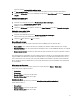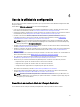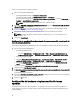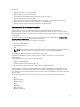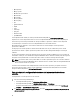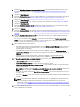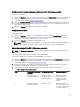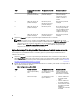Users Guide
16. Haga clic en Reiniciar colección de destino. Esto envía los trabajos para cada sistema de la colección al Visor de
tareas. Para ver las tareas actuales en la cola y su estado, abra el Visor de tareas haciendo clic en el icono de Dell
en la barra de tareas. Para obtener más información sobre el Visor de tareas, consulte Visor de tareas.
Una vez que un sistema con Integrated Dell Remote Access Controller reciba el comando WS-MAN, se reiniciará
en Windows PE y ejecutará la secuencia de tareas anunciada. Luego se iniciará automáticamente en el medio de
inicio de Lifecycle Controller de acuerdo con el orden de inicio que creó en la secuencia de tareas.
NOTA: Si quiere actualizar un sistema tras implementar el sistema operativo y los servicios del sistema no
están todavía disponibles, puede restablecer Integrated Dell Remote Access Controller mediante la interfaz
basada en web del iDRAC. Para obtener más información, consulte la
Dell Lifecycle Controller Remote
Services User's Guide
(Guía del usuario de Dell Lifecycle Controller Remotes Services) disponible en
dell.com/support/manuals.
Una vez que la implementación se haya completado correctamente, el sistema con Integrated Dell Remote Access
Controller pasa a la colección Dell Lifecycle Controller administrado (sistema operativo implementado) en Todos
los servidores Dell Lifecycle Controller.
NOTA: Si modifica el nombre de host de los sistemas de destino después de implementar el sistema
operativo, el sistema continúa apareciendo en la colección Dell Lifecycle Controller administrado (sistema
operativo implementado) en la consola de Configuration Manager. No es necesario volver a descubrir el
sistema cuando modifica el nombre de host.
Actualización del firmware durante la implementación del sistema operativo
Para actualizar el firmware:
1. Seleccione una de las opciones siguientes:
• Catálogo PDK de Dell: para especificar un catálogo PDK de Dell que pueda utilizar para comparar el inventario
de firmware. Para especificar un catálogo PDK, haga lo siguiente:
– Haga clic en Examinar para ir a la ubicación del archivo donde ha guardado el catálogo. Asegúrese de que
el catálogo se encuentra en un recurso compartido CIFS al que se pueda acceder desde Dell Lifecycle
Controller del sistema.
– Especifique el Nombre de usuario y la Contraseña para el recurso compartido de CIFS donde se encuentra
el catálogo si quiere actualizar el inventario firmware del catálogo. No es necesario que especifique el
nombre de usuario y la contraseña si visualiza o compara con el catálogo.
• FTP: ftp.dell.com: para conectarse al sitio FTP de Dell y descargar las actualizaciones.
• Perfil de inventario de firmware: para comparar con un perfil existente y actualizar el firmware del sistema.
Haga clic en Examinar y vaya a la ubicación donde ha guardado el perfil.
2. Haga clic en Next (Siguiente).
La pantalla muestra los detalles del firmware de los servidores de la colección y la versión de línea base del
firmware.
3. Seleccione los servidores que desea actualizar con firmware más reciente y haga clic en Siguiente.
La pantalla siguiente muestra el progreso de descarga del firmware.
4. Una vez completada la descarga del firmware, haga clic en Siguiente para configurar el hardware de los sistemas.
38